|
Open je alpha in psp.
Dubbelklik op de voorinstelling, deze staat direct in Eye Candy.
1.
Zet je voorgrondkleur op #E6E4E4 en je achtergrondkleur op #000000.
2.
Open selections_alpha_wireless - venster - dupliceren en sluit het origineel.
3.
We werken verder op de kopie.
4.
Lagen - Eigenschappen - hernoem deze
laag Raster 1.
5.
Zet je voorgrondkleur op het volgende verloop.

6.
Vul de afbeelding met het verloop.
7.
Effecten - filter VM Instant Art -
Tripolis.
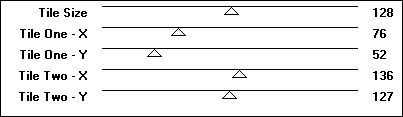
Herhaal nog een keer deze filter.
Je tag ziet er nu zo uit.

8.
Lagen - nieuwe rasterlaag.
9.
Effecten - Filter Factory Gallery C -
The Grid.

10.
Gereedschap toverstaf, selecteer het
frame.

11.
Druk op je delete toets.
12.
Selecties - omkeren.
13.
Vul de selectie met het verloop.
14.
Effecten - Filter L & K's Zitah.

15.
Selecties - niets selecteren.
16.
Effecten - Geometrische effecten - Sferisch.
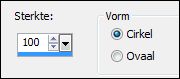
17.
Selecties - selecties laden/opslaan - selecties laden uit
alfakanaal - Selection #1.

18.
Selecties - omkeren.
19.
Druk op je delete toets.
20.
Selecties - niets selecteren.
21.
Effecten - Geometrische effecten -
vijfhoek - transparant aangevinkt.
22.
Effecten - 3D effecten - slagschaduw 3 /
5 / 30 / 5 #000000.
23.
Lagen - nieuwe rasterlaag.
24.
Selecties - selecties laden/opslaan - selecties laden uit
alfakanaal - Selection #2.
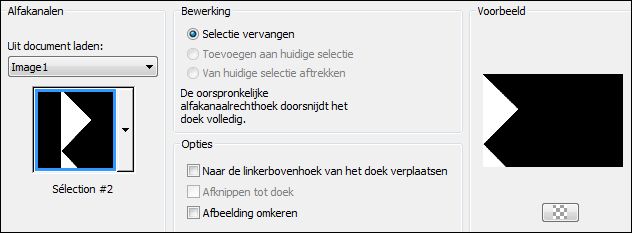
25.
Gereedschap vulemmer - zet de dekking op 50.

Vul de selectie met #E6E4E4.
26.
Effecten - Filter L & K's Elvida.

27.
Selecties - niets selecteren.
28.
Lagen - dupliceren.
29.
Afbeelding - spiegelen.
30.
Lagen - samenvoegen - omlaag samenvoegen.
31.
Effecten - 3D effecten - slagschaduw 3 /
5 / 30 / 5 #000000.
32.
Zet de mengmodus van deze laag op hard
licht.
33.
Lagen - nieuwe rasterlaag.
34.
Selecties - selecties laden/opslaan - selecties laden uit
alfakanaal - Selection #3.
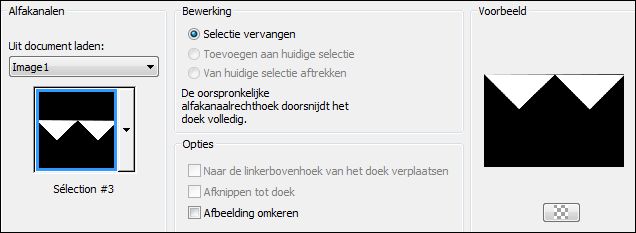
35.
Vul de selectie met #E6E4E4.
36.
Effecten - AP [Lines] - Lines Silverlining.

37.
Zet de mengmodus van deze laag op
overlay en de laagdekking op 50.
38.
Effecten - 3D effecten - slagschaduw 3 /
5 / 30 / 5 #000000.
39.
Selecties - niets selecteren.
40.
Lagen - nieuwe rasterlaag.
41.
Selecties - selecties laden/opslaan - selecties laden uit
alfakanaal - Selection #4.

42.
Effecten - filter Mehdi - Wavy Lab.

43.
Effecten - filter Eye Candy 5 Impact - Glass - voorinstelling
@qua13.
44.
Selecties - niets selecteren.
45.
Lagen - dupliceren.
46.
Afbeelding - spiegelen.
47.
Effecten - 3D effecten - slagschaduw 3 /
5 / 30 / 5 #000000.
48.
Klik in je lagenpalet de laag eronder
aan.
Effecten - 3D effecten - slagschaduw - instellingen staan nog goed.
49.
Klik in je lagenpalet op de bovenste laag.
Lagen - nieuwe rasterlaag.
50.
Selecties - selecties laden/opslaan - selecties laden uit
alfakanaal - Selection #5.
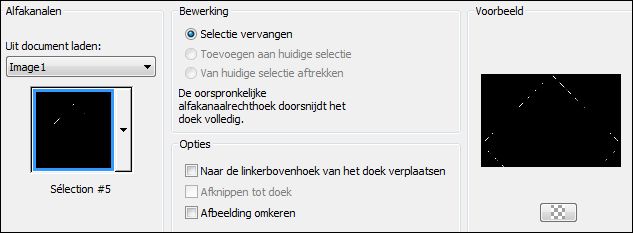
51.
Gereedschap vulemmer - zet de dekking op 100.

Vul de selectie met #FFFFFF.
52.
Selecties - niets selecteren.
53.
Effecten - 3D effecten - slagschaduw 3 /
5 / 30 / 5 #000000.
54.
Lagen - nieuwe rasterlaag.
55.
Selecties - selecties laden/opslaan - selecties laden uit
alfakanaal - Selection #6.
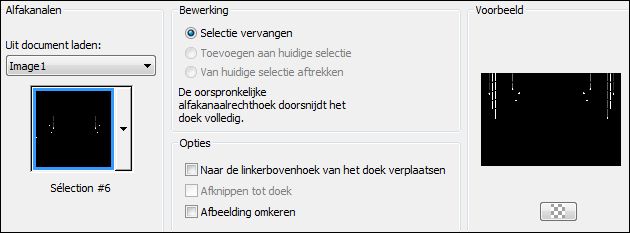
56.
Vul de selectie met #FFFFFF.
57.
Selecties - niets selecteren.
58.
Effecten - 3D effecten - slagschaduw 3 /
5 / 30 / 5 #000000.
59.
Open je vrouwentube - bewerken -
kopieren.
Bewerken - plakken als nieuwe laag.
60.
Effecten - 3D effecten - slagschaduw
10 / 10 / 50 / 25 #000000.
61.
Schuif de tube op zijn plaats.
Schuif de vijfhoek op zijn plaats
zodat ze in de handen vallen.
62.
Klik in je lagenpalet op de bovenste laag.
Aanpassen - scherpte - onscherp masker.

63.
Lagen - nieuwe rasterlaag.
64.
Zet hier je watermerk op.
65.
Afbeelding - randen toevoegen - 2
pixels #E6E4E4.
66.
Afbeelding - randen toevoegen - 35
pixels #000000.
67.
Gereedschap toverstaf - selecteer de rand.
68.
Vul de selectie met het verloop.

69.
Effecten - filter Graphics Plus -
Cross Shadow.
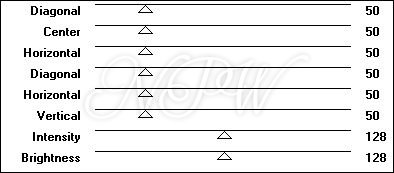
70.
Selecties - omkeren.
71.
Effecten - 3D effecten - slagschaduw 3 /
11 / 34 / 15 #000000.
72.
Selecties - niets selecteren.
73.
Afbeelding - randen toevoegen - 2
pixels #E6E4E4.
74.
Opslaan als jpg.
Extra voorbeeld.

Bedankt Karin, Feya, Daniella en
Maureen voor het testen van deze les.
Hieronder hun crea's.

Karin.

Feya.

Daniella.

Maureen.
|